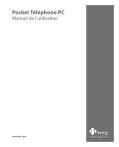40 Entrer et rechercher des informations
2.4 Utiliser la Reconnaissance des blocs
Avec la Reconnaissance des blocs, vous pouvez utiliser un simple tracé pour
écrire des lettres séparées, des chiffres, et des caractères de ponctuation, qui seront ensuite convertis en texte tapé.
Pour utiliser la Reconnaissance des blocs
1.
Dans un programme, appuyez sur la flèche du Sélecteur de saisie, et appuyez sur Reconnaissance des blocs.
2.
Écrivez des caractères, des chiffres, et des symboles dans une zone d’écriture réservée.
•
Entrez des lettres en écrivant dans la zone abc (gauche) de la boîte.
•
Entrez des chiffres en écrivant dans la zone 123 (droite) de la boîte.
•
Entrez des symboles et des caractères de ponctuation en tapant dans l’une des zones de la boîte et en écrivant le caractère désiré.
Remarque La Reconnaissance des blocs est disponible quand il est possible d’entrer du texte.
Astuce Pour l’aide avec l’écriture des caractères avec la Reconnaissance des
blocs, appuyez sur le point d’interrogation près de la zone d’écriture.
2.5 Utiliser Transcriber
Transcriber est un programme de reconnaissance d’écriture manuscrite vous permettant d’écrire en cursives, lettres d’imprimerie ou une combinaison des deux. Transcriber travaille de façon transparente à l’arrière plan des programmes, reconnaissant les mots avec son dictionnaire intégré.
Quand Transcriber est allumé, il interprète les mouvements du stylet partout sur l’écran lors de la saisie manuscrite. Pour plus d’informations sur la manière d’utiliser Transcriber, consultez l’aide de votre appareil.
Pour démarrer Transcriber
1.
Démarrez un programme qui accepte la saisie par l’utilisateur, tel que
Word Mobile.
2.
Appuyez sur la flèche du Sélecteur de saisie, puis appuyez sur
Transcriber. L’écran de présentation de Transcriber apparaît.
Entrer et rechercher des informations 41
Pour écrire à l’aide de Transcriber
1.
Dans un programme, placez le curseur là où vous voulez faire apparaître le texte.
2.
Utilisez le stylet pour écrire partout sur l’écran. L’écriture manuscrite sera convertie en texte juste après avoir soulevé le stylet de l’écran.
Pour entrer la ponctuation et les symboles
Transcriber est livré avec un clavier à l’écran qui permet d’ajouter facilement la ponctuation ou un symbole spécial à du texte existant.
•
Dans un programme, appuyez sur sur la barre d’outils de Transcriber.
Le clavier reste visible jusqu’à ce que vous appuyiez à nouveau sur le bouton.
Astuces •
Pour repositionner le clavier, appuyez et maintenez la barre de titre, puis faites glisser à l’emplacement désiré.
•
Quand aucun texte n’est sélectionné, vous pouvez aussi ouvrir le clavier
Pour modifier le texte
1.
Dans un programme, dessinez une ligne en travers du texte que vous voulez modifier.
2.
Après avoir soulevé le stylet de l’écran, la ligne disparaîtra et le texte sélectionné sera en surbrillance.
3.
Procédez de l’une des manières suivantes :
•
Réécrivez le texte.
•
Utilisez des gestes pour mettre les lettres en majuscule, insérer un espace, et ainsi de suite. Pour des informations sur la manière d’utiliser les gestes de Transcriber, consultez l’aide de votre appareil.